

Quando si vuole sapere quali valori sono condivisi in 2 o più colonne, evidenziare i valori duplicati è il modo migliore per vederli visivamente.
In questo articolo, impareremo come evidenziare i valori duplicati in due o più colonne
Evidenzia i duplicati in due o più intervalli
Qui, voglio che tu evidenzi i duplicati negli intervalli A1:A10, C2:C5 e D1:D6. Segui questi passi:
1. Per evidenziare i duplicati, seleziona tutti gli intervalli. Per selezionare intervalli non adiacenti, tieni premuto il tasto CTRL e usa il mouse per selezionare gli intervalli.
2. Ora vai su Home->Formattazione condizionale->Regole per evidenziare le celle->Valori duplicati.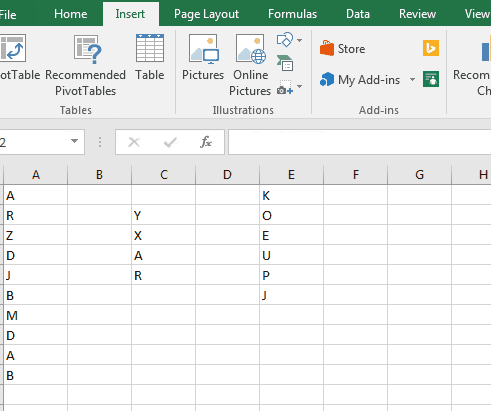
(Oppure puoi usare la scorciatoia sequenziale ALT>H>L>H>D>INVIO per evidenziare i duplicati)
3. Premi Invio o clicca OK. (prima di premere invio, puoi vedere in una piccola discesa, un’opzione è disponibile per evidenziare i duplicati o i valori unici. E l’opzione di formattazione predefinita. Puoi selezionare quello che ti piace.
Puoi vedere ogni valore duplicato evidenziato dal colore.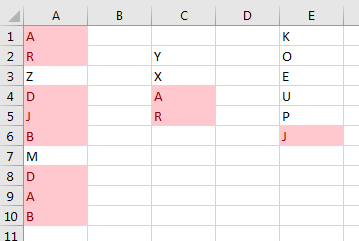 Metodo alternativo:
Metodo alternativo:
Come trovare duplicati in Excel utilizzando la formattazione condizionale?
Facciamo un altro esempio per capire come possiamo trovare duplicati.
- Abbiamo dati nell’intervallo A1:C15. La colonna A contiene il nome dello studente, la colonna B contiene il numero di cellulare e la colonna c contiene l’indirizzo e-mail.
- Ora, vogliamo trovare i duplicati.
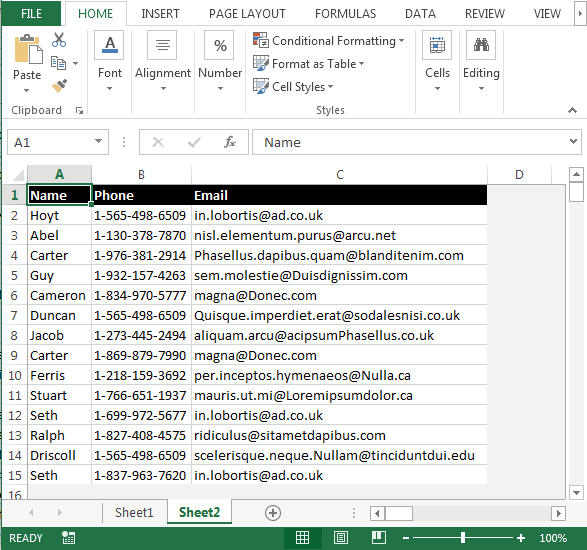
- Selezioniamo l’intervallo A2:C15.
- Vai alla “Scheda Home” e poi nel gruppo “Stili”, seleziona “Nuova regola” dal menu a discesa Formattazione condizionale.

- Apparirà la finestra di dialogo “Nuova regola di formattazione”. Ora, seleziona un tipo di regola “Usa una formula per determinare quali celle formattare”.
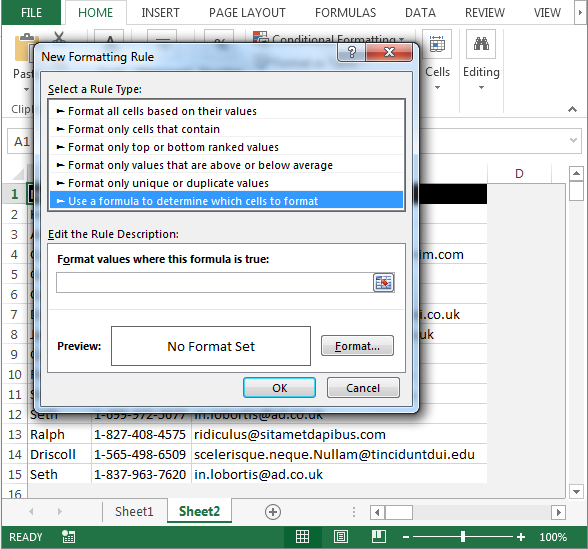
- Scrivi la formula nella casella di “Formatta valori dove questa formula è vera:”
- =COUNTIF($A$2:$C$15,A1)=2
- Clicca sul pulsante “Formato”. Apparirà una finestra di dialogo ‘Formato Celle’.
- Vai alla scheda Riempimento e Font, scegli il colore secondo il requisito e clicca su OK.

- Tutti i duplicati saranno evidenziati con il colore.
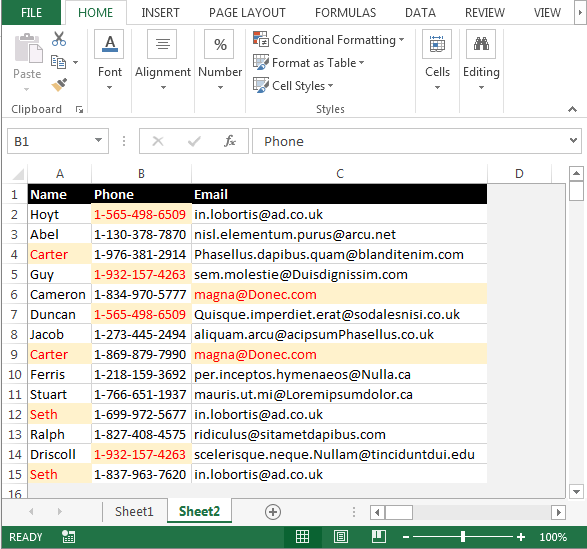
Ecco come possiamo trovare i duplicati in Microsoft Excel.
Download – Highlight Duplicates in Excel – xlsx
E’ molto facile evidenziare i valori duplicati in Excel. Non è vero? Ma se hai qualche domanda su questo argomento o su qualsiasi altro argomento, sentiti libero di chiedere nella sezione commenti qui sotto. Mi piacerebbe interagire con gli utenti di excel come te.
Evidenzia le celle che contengono testo specifico in Excel
Come evidenziare la riga in Excel se la riga contiene testo specifico
Evidenzia la riga sulla base del valore di una cella in Excel
Come evidenziare le celle sopra e sotto il valore medio in Excel
Articoli popolari:
Come usare la funzione VLOOKUP in Excel
Come usare il COUNTIF in Excel
Come usare la funzione SUMIF in Excel